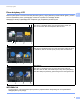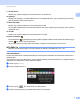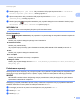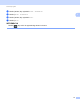User's Guide
Table Of Contents
- Podręcznik Użytkownika ADS-2400N/ADS-2800W/ADS-3000N/ADS-3600W
- Numery telefonów do firmy Brother
- Podręczniki użytkownika i gdzie można je znaleźć
- Wprowadzenie
- Można używać następujących funkcji
- Spis treści
- 1 Informacje ogólne
- Korzystanie z podręcznika
- Informacje o urządzeniu
- Informacje ogólne dotyczące panelu sterowania (ADS-2400N / ADS-3000N)
- Informacje ogólne dotyczące panelu sterowania (ADS-2800W / ADS-3600W)
- Ustawienia skrótów (ADS-2800W / ADS-3600W)
- Dostęp do narzędzi Brother Utilities (Windows®)
- Ustawienia ogólne (ADS-2400N / ADS-3000N)
- Ustawienia ogólne (ADS-2800W / ADS-3600W)
- Blokada ustawień (ADS-2800W / ADS-3600W)
- Blokada funkcji w wersji 3.0 (ADS-2800W / ADS-3600W)
- Przed użyciem blokady funkcji w wersji 3.0
- Włączanie/wyłączanie blokady funkcji
- Konfigurowanie blokady funkcji w wersji 3.0 za pomocą narzędzia Zarządzanie przez przeglądarkę WWW
- Ustawianie uwierzytelniania kartą dla użytkowników (dla ADS-3600W)
- Konfigurowanie i zmiana trybu użytkownika publicznego
- Przełączanie użytkowników
- Uwierzytelnianie Active Directory (ADS-2800W / ADS-3600W)
- Uwierzytelnianie LDAP (ADS-2800W / ADS-3600W)
- 2 Specyfikacja dokumentów
- 3 Przygotowanie do skanowania
- 4 Przygotowanie sieci do skanowania przy użyciu komputera
- 5 Przed przystąpieniem do skanowania
- 6 Skanowanie za pomocą komputera
- Zmiana interfejsu użytkownika programu ControlCenter4 (Windows®)
- Skanowanie przy użyciu programu ControlCenter4 w trybie domowym (Windows®)
- Skanowanie przy użyciu programu ControlCenter4 w trybie zaawansowanym (Windows®)
- Tworzenie karty użytkownika (tryb zaawansowany ControlCenter4) (Windows®)
- Zmiana ustawień skanowania (ControlCenter4) (Windows®)
- Skanowanie za pomocą funkcji Brother iPrint&Scan (Mac)
- Skanowanie za pomocą programu Nuance™ PaperPort™ 14SE lub innej aplikacji systemu Windows®
- Użyj aplikacji ABBYY FineReader
- Skanowanie za pomocą aplikacji TWAIN (Macintosh)
- Skanowanie za pomocą aplikacji Apple Pobieranie obrazów (sterownik ICA)
- 7 Skanowanie za pomocą panelu sterowania
- Zapisywanie zeskanowanych dokumentów na komputerze w trybie domowym
- Zapisywanie zeskanowanych dokumentów na komputerze w trybie zaawansowanym
- Zapisywanie zeskanowanych dokumentów w urządzeniu flash USB
- Skanowanie dokumentów do serwera FTP
- Skanowanie dokumentów do serwera SFTP
- Skanowanie dokumentów do folderu udostępnionego / lokalizacji sieciowej (Windows®)
- Skanowanie dokumentów do usługi SharePoint
- Skanowanie za pomocą usług internetowych (Windows Vista®, Windows® 7, Windows® 8, Windows® 8.1 i Windows® 10)
- Wysyłanie zeskanowanych dokumentów bezpośrednio na adres e-mail (ADS-2800W / ADS-3600W)
- Konfigurowanie książki adresowej (ADS-2800W / ADS-3600W)
- Przesyłanie zeskanowanych dokumentów do sieci Web (ADS-2800W / ADS-3600W)
- Zmiana ustawień skanowania do komputera (Windows®)
- Opcje skanowania przy użyciu ekranu dotykowego (ADS-2800W / ADS-3600W)
- 8 Zarządzanie urządzeniem na komputerze
- 9 Rutynowa obsługa konserwacyjna
- Czyszczenie obudowy urządzenia
- Wyczyść skaner i rolki
- Wymiana materiałów eksploatacyjnych
- Nazwy części, numery i cykle eksploatacyjne
- Sprawdź cykl wymiany materiałów eksploatacyjnych (ADS-2400N / ADS-3000N)
- Sprawdź cykl wymiany materiałów eksploatacyjnych (ADS-2800W / ADS-3600W)
- Wymiana rolki pobierania
- Wymiana rolki wstecznej
- Resetowanie liczników zużycia
- Zresetuj liczniki użycia (ADS-2800W / ADS-3600W)
- Pakowanie i transport urządzenia
- 10 Rozwiązywanie problemów
- Przegląd
- Identyfikowanie problemu
- Komunikaty o błędzie i konserwacyjne
- Problemy z obsługą i oprogramowaniem
- Informacja o urządzeniu
- Sprawdź numer seryjny (ADS-2400N / ADS-3000N)
- Sprawdź numer seryjny (ADS-2800W / ADS-3600W)
- Włącz/wyłącz WLAN (ADS-2800W / ADS-3600W)
- Włączanie/wyłączanie sieci LAN
- Włączanie/wyłączanie interfejsu USB
- Funkcje resetowania
- Resetowanie urządzenia (ADS-2400N / ADS-3000N)
- Resetowanie urządzenia (ADS-2800W / ADS-3600W)
- A Dane techniczne
- B Dodatek
- C Indeks
Informacje ogólne
8
1
9 do SharePoint
Naciśnij, aby uzyskać dostęp do funkcji skanowania do SharePoint.
10 Aplikacje
Naciśnij, aby podłączyć urządzenie Brother do menu Aplikacje Brother. (Aby uzyskać więcej informacji,
patrz Przewodnik Usług Internetowych.)
11 Skanowanie WS
Naciśnij, aby uzyskać dostęp do funkcji skanowania do WS.
Ta ikona jest wyświetlana po wybraniu skanowania do WS. (Aby uzyskać więcej informacji, patrz Instrukcja
obsługi dla sieci.)
12 do USB
Naciśnij, aby uzyskać dostęp do funkcji skanowania do USB.
13 Ikona ostrzeżenia
Ikona ostrzeżenia wyświetlana jest w przypadku wystąpienia błędu lub komunikatu konserwacyjnego;
naciśnij , aby wrócić do trybu gotowości.
Aby uzyskać więcej informacji, patrz Komunikaty o błędzie i konserwacyjne na stronie 232.
INFORMACJA
Niniejszy produkt wykorzystuje czcionkę należącą do ARPHIC TECHNOLOGY CO., LTD.
Auto skanowanie 1
Funkcja Auto skanowanie umożliwia automatyczne rozpoczynanie skanowania po umieszczeniu dokumentu w
podajniku ADF.
Aby korzystać z funkcji Auto skanowanie, należy najpierw utworzyć skrót Auto skanowanie, a następnie włączyć
ustawienie Auto skanowanie w sekcji Ustawienia ogólne:
1 Naciśnij opcję Skróty.
2 Naciśnij kartę skrótu nr 9.
3 Naciśnij opcję , aby dodać skrót Auto skanowanie.
4 Wybierz funkcję skrótu (na przykład Skanowanie do komputera).